Ninetec INSPIRE 10 Bedienungsanleitung
Lesen Sie kostenlos die 📖 deutsche Bedienungsanleitung für Ninetec INSPIRE 10 (12 Seiten) in der Kategorie Tablet PC. Dieser Bedienungsanleitung war für 10 Personen hilfreich und wurde von 2 Benutzern mit durchschnittlich 4.5 Sternen bewertet
Seite 1/12
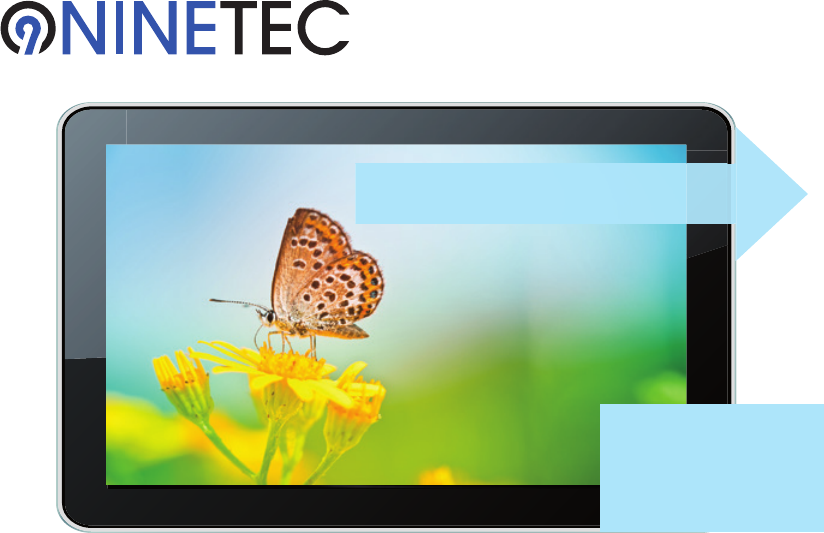
INSPIRE 10‘‘
Bedienungsanleitung: einfach.schnell.nutzen.
9 Punkte. Coole Tipps. Mehr Ideen. Einfach nutzen.
WICHTIG:
Zunächst Batterie mit Netz-
kabel vollständig aufl aden,
damit die Batterieanzeige
richtig kallibriert wird. Ein-
gang DC/6V siehe Punkt 1.

1. Nach Batterieaufl adung einfach starten.
> Den Screen mit beiliegender Schutzfolie abdecken.
> Den An-Schalter auf der Außenseite oben drücken bis der Screen erscheint.
> Das im Kreis liegende Schloß berühren und nach außen ziehen.
> Der oben gezeigte Desktop erscheint: insgesamt sind 5 Desktops einrichtbar.
>>Jetzt Button APPS/WIDGETS drücken und weiter zu Punkt 2.
An/Aus
Kopfhörer
Micro USB
Micro USB
Reset
DC-5V
TF Card
Micro
Lauter Leiser Zurück Rechte Außenseite
Rückseite: Lautsprecher
Suche per Texteingabe Suche per Sprachaufzeichnung
Statusleiste
Bild-/Videoarchiv
Google Mail
Play-Store
Internetbrowser
Einstellungen
Kamera/Video
Leiser Zuletzt Desktop Zurück Lauter
Statusleiste
APPS & WIDGETS
Tipp: Tablet Oberfl äche
zum Schutz am besten die beigefügte Folie nutzen. Nie etwas
darauf legen oder stellen. Vor Regen und Flüssigkeiten schützen.
Kamera vorne
+ Rückseite
Tipp:
Statusleiste
1) In den linken Bereich
tippen und nach unten
wischen: öffnet letzte
Aktionen.
2) In den rechten
Bereich tippen und nach
unten wischen: öffnet
wichtige Verknüpfungen
z.B. zu Einstellungen
und insbesondere das
Screenshot-Icon.
geöffnete APPs

Lauter Leiser Zurück Rechte Außenseite
2. Grundlegendes defi nieren und das Internet nutzen.
Nun in den Einstellungen – siehe rechts – folgende Grundlagen defi nieren bzw. einrichten:
1. Sprache 2. Datum & Uhrzeit 3. WLAN verbinden. 4. Google-Konto/Mail anmelden.
Mit dem Einrichten eines Googles Kontos können eine Vielzahl von Apps, Filmen, Büchern,
Musik, Spielen etc. genutzt werden. So erst erschließt sich die volle Funktionalität dieses
Tablet-PC’s, dessen Vielfalt wir Ihnen in Ausschnitten auf den folgenden Seiten vorstellen.
Einstellungen öffnen
1
2
4
3
Einstellungen öffnen
Tipp: WLAN starten
Unter Einstellungen auf Menüpunkt <WLAN> (3) tippen,
passendes Netzwerk aussuchen, Passwort eingeben und das
Gerät verbindet sich mit dem Netz. Danach erscheint der blaue
Button <AN> (siehe Abb. rechts).
Tipp: Sprache einstellen/ändern
Unter Einstellungen auf Menüpunkt Sprache&Eingabe (1)
tippen, dann auf <Sprache> tippen und entsprechende
Sprachversion auswählen. Die Sprache erscheint unter dem
Menüpunkt <Sprache&Eingabe>, z.B. Deutsch (Deutschland).
Tipp: Auf Werkseinstellungen zurücksetzen
Unter Einstellungen auf Menüpunkt <Sichern & zurückset-
zen> tippen (unterhalb von Sprache&Eingabe) und dort <Auf
Werkszustand zurück> wählen. Achtung! Vorhandene Daten
werden bei diesem Vorgang gelöscht!
Produktspezifikationen
| Marke: | Ninetec |
| Kategorie: | Tablet PC |
| Modell: | INSPIRE 10 |
Brauchst du Hilfe?
Wenn Sie Hilfe mit Ninetec INSPIRE 10 benötigen, stellen Sie unten eine Frage und andere Benutzer werden Ihnen antworten
Bedienungsanleitung Tablet PC Ninetec

10 August 2024
Bedienungsanleitung Tablet PC
- Tablet PC Samsung
- Tablet PC Apple
- Tablet PC HP
- Tablet PC Lexibook
- Tablet PC Medion
- Tablet PC Sony
- Tablet PC Panasonic
- Tablet PC Telekom
- Tablet PC Denver
- Tablet PC Schaub Lorenz
- Tablet PC Aiptek
- Tablet PC ARCHOS
- Tablet PC CMX
- Tablet PC DIFRNCE
- Tablet PC Ingo
- Tablet PC Mpman
- Tablet PC ODYS
- Tablet PC Polaroid
- Tablet PC I-Onik
- Tablet PC Yarvik
- Tablet PC Motorola
- Tablet PC PEAQ
- Tablet PC Axxion
- Tablet PC Hannspree
- Tablet PC Orion
- Tablet PC Gigaset
- Tablet PC Smartbook
- Tablet PC TCL
- Tablet PC Toshiba
- Tablet PC Allview
- Tablet PC GOCLEVER
- Tablet PC Ricatech
- Tablet PC A-rival
- Tablet PC Sencor
- Tablet PC ViewSonic
- Tablet PC Lenovo
- Tablet PC Xiron
- Tablet PC Parrot
- Tablet PC Alcatel
- Tablet PC Easypix
- Tablet PC PocketBook
- Tablet PC IGet
- Tablet PC Overmax
- Tablet PC Fellowes
- Tablet PC Airis
- Tablet PC Huawei
- Tablet PC Maxdata
- Tablet PC Packard Bell
- Tablet PC Motion Computing
- Tablet PC Kogan
- Tablet PC Bluetech
- Tablet PC Kurio
- Tablet PC Hiteker
- Tablet PC Amazon
- Tablet PC Vodafone
- Tablet PC Prestigio
- Tablet PC Woxter
- Tablet PC BlackBerry
- Tablet PC Bq
- Tablet PC ZTE
- Tablet PC Diversen
- Tablet PC Ecom
- Tablet PC Eken
- Tablet PC Empire Electronix
- Tablet PC Evga
- Tablet PC GPCT Mid
- Tablet PC Handheld
- Tablet PC Hipstreet
- Tablet PC HKC
- Tablet PC Ice-Phone
- Tablet PC Iriver
- Tablet PC Klipad
- Tablet PC KLIVER
- Tablet PC Latte
- Tablet PC Lenovo A8-50
- Tablet PC Logicom
- Tablet PC Maxell
- Tablet PC Media-tech
- Tablet PC Memup
- Tablet PC Mustek
- Tablet PC NuVision
- Tablet PC PENTAGRAM
- Tablet PC Qware
- Tablet PC Sensation
- Tablet PC SIM
- Tablet PC Skytex
- Tablet PC Smartak
- Tablet PC Storage Options
- Tablet PC Storex
- Tablet PC Sunstech
- Tablet PC Synchro Digital
- Tablet PC Time 2
- Tablet PC Time2
- Tablet PC Tobii
- Tablet PC Tomtec
- Tablet PC Velocity Micro
- Tablet PC Viewpia
- Tablet PC Vinci
- Tablet PC Visual Land
- Tablet PC Vivitar
- Tablet PC Vizio
- Tablet PC Wintec
- Tablet PC Wolder
- Tablet PC Wondermedia
- Tablet PC A.C.Ryan
- Tablet PC AQISTON
- Tablet PC ATT
Neueste Bedienungsanleitung für -Kategorien-

5 Oktober 2024

5 Oktober 2024

27 September 2024

27 September 2024

27 September 2024

24 September 2024

23 September 2024

22 September 2024

17 September 2024

17 September 2024